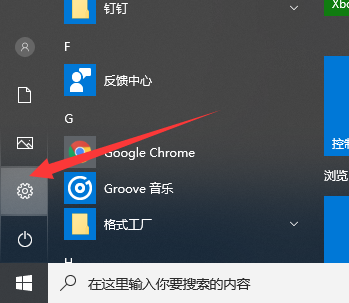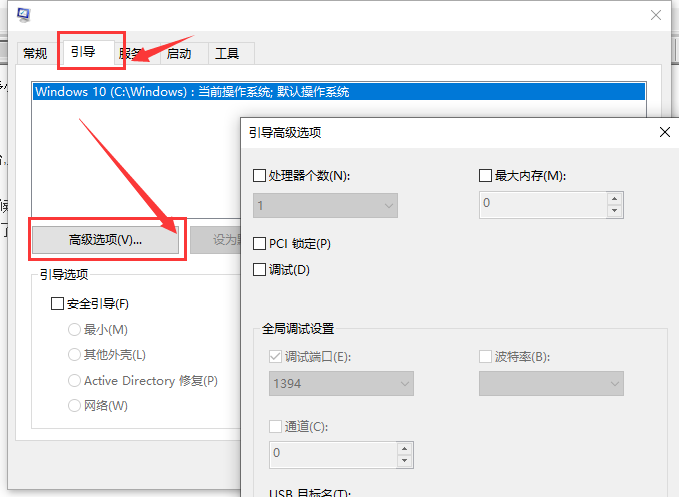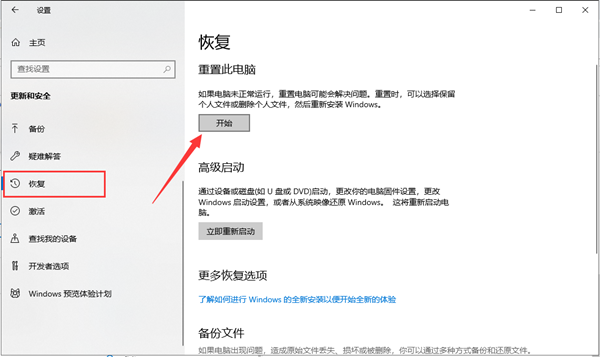首页
Win10如何开启多核优化?Win10开启多核优化的方法
Win10如何开启多核优化?Win10开启多核优化的方法
2021-12-24 19:41:19
来源:互联网
作者:admin
现在使用Win10系统小伙伴有很多,虽然还是不少小伙伴在使用大电脑的时候会出现卡顿现象,但只要开启了多核优化就会好非常多,那么应该如何开启多核优化呢?下面就和小编一起来看看要怎么操作吧。
Win10开启多核优化的方法
1、首先我们可以打开搜索,点击开始,直接输入【msconfig】打开。
2、点击【引导】,点击【高级选项】。
3、接着,点【处理器个数】,打钩,这个时候根据你的电脑配置选择你的处理器核心数,我这里是三个,就选择3,后面最大内存打钩。
4、做好以后,一路确定,重启就可以了。
相关文章
- win10时间不准怎么办? 04-04
- Win10管理员Administrator账户开启方法 04-04
- win10蓝屏irql not less or equal教程 03-27
- win10系统总弹出需要新应用打开此ymsgr的解决方法 01-24
- win10待机死机有什么好的处理方法?要怎么解决? 01-21
- win10系统groove播放器无法使用怎么办?win10系统音乐groove无法播放修复教程 01-21
精品游戏
换一批